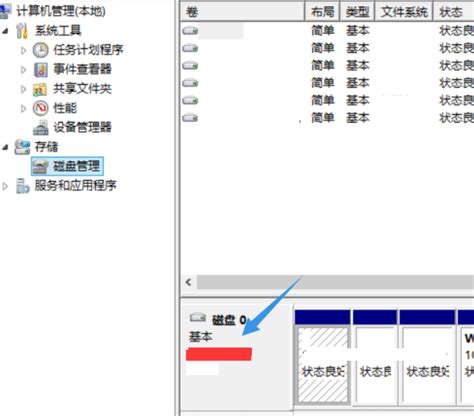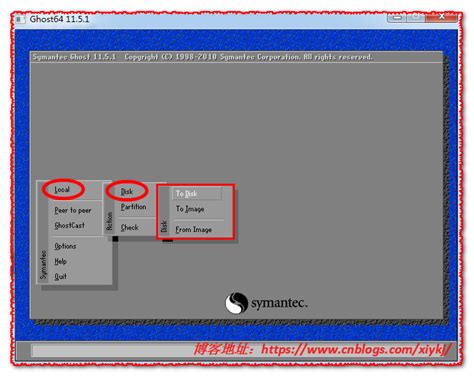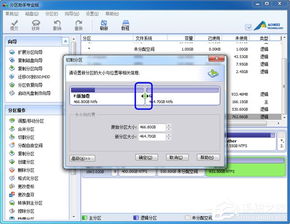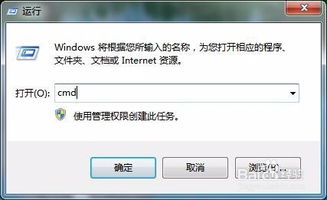轻松实现两个硬盘数据对拷的方法
怎么操作2个硬盘对拷
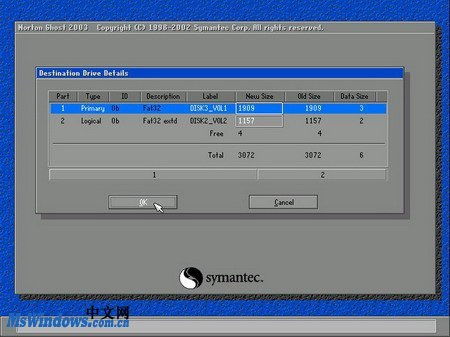
在日常生活中,我们有时需要将一个硬盘的数据完整地复制到另一个硬盘,这个过程被称为硬盘对拷。硬盘对拷不仅可以用于备份数据,还可以在新硬盘上保留旧硬盘的所有系统和软件设置,无需重新安装操作系统和软件。那么,如何进行硬盘对拷呢?以下是几种常见的方法。

一、使用克隆软件
克隆软件是硬盘对拷中最常用且最简单的方法。这类软件能够读取源硬盘的所有扇区,并将其原封不动地复制到目标硬盘。以下是使用克隆软件进行硬盘对拷的步骤:
1. 下载并安装克隆软件
常用的克隆软件有Acronis True Image、EaseUS Todo Backup、Macrium Reflect等。你可以从它们的官方网站下载最新版本的软件,并按照提示进行安装。
2. 连接目标硬盘
将目标硬盘连接到你的计算机。如果计算机有多个硬盘接口(如SATA、IDE),可以直接将目标硬盘插入空余的接口。如果接口不足,可以使用外部硬盘盒或USB转SATA适配器将目标硬盘连接为外置硬盘。
3. 启动克隆软件
打开已安装的克隆软件,通常会有一个直观的用户界面。在界面上,你会看到计算机上连接的所有硬盘。
4. 选择源硬盘和目标硬盘
在克隆软件界面上,选择你想要复制的源硬盘(通常是包含系统和数据的硬盘)以及目标硬盘(即你想要将数据复制到的硬盘)。确保选择正确,因为一旦开始克隆,目标硬盘上的所有数据将被覆盖。
5. 配置克隆选项
根据需要,配置克隆选项。大多数克隆软件都允许你选择全盘克隆或分区克隆。全盘克隆会将源硬盘上的所有数据(包括操作系统、软件、文件、分区信息等)复制到目标硬盘。分区克隆则只复制指定的分区。
6. 开始克隆
配置完成后,点击“开始克隆”或类似的按钮。克隆过程可能需要一段时间,具体时间取决于源硬盘的大小和数据量。在克隆过程中,请不要断开硬盘连接或关闭计算机。
7. 检查克隆结果
克隆完成后,重新启动计算机,并在BIOS或UEFI设置中选择目标硬盘作为启动硬盘。检查目标硬盘上的数据是否完整,确保所有系统和软件都能正常运行。
二、使用Windows内置工具
如果你使用的是Windows操作系统,你还可以使用Windows内置的工具(如Disk Management)进行硬盘对拷。不过,这种方法相对复杂,并且只能复制分区,无法全盘克隆。以下是使用Windows内置工具进行分区对拷的步骤:
1. 连接目标硬盘
同样,将目标硬盘连接到你的计算机。
2. 打开Disk Management
按Win + R键打开运行对话框,输入“diskmgmt.msc”并按Enter键,打开Disk Management(磁盘管理)。
3. 缩小源分区
在Disk Management中,找到源分区(即你想要复制的分区),右键点击它,选择“压缩卷”或类似的选项。在弹出的对话框中,输入要缩小的空间大小(即你想要复制到目标硬盘的分区大小),然后点击“压缩”。这将创建一个未分配的空间。
4. 格式化目标硬盘
在Disk Management中,找到目标硬盘,右键点击它上面的未分配空间,选择“新建简单卷”或类似的选项。按照向导的提示,完成目标分区的创建和格式化。
5. 复制数据
使用Windows资源管理器(即文件浏览器),将源分区中的所有文件和文件夹复制到目标分区。你可以右键点击源分区,选择“复制”,然后右键点击目标分区,选择“粘贴”。这可能需要一些时间,具体取决于数据的数量和大小。
6. 更新系统设置
如果源分区包含操作系统或系统文件,你可能需要更新一些系统设置,以确保目标分区能够正常启动和运行。例如,你可能需要更新引导配置(BCD)以包含目标分区的启动信息。
三、使用命令行工具
对于高级用户,还可以使用命令行工具(如xcopy、robocopy等)进行硬盘对拷。这种方法非常灵活,但需要一定的命令行知识和经验。以下是使用xcopy命令进行分区对拷的基本步骤:
1. 打开命令提示符
按Win + R键打开运行对话框,输入“cmd”并按Enter键,打开命令提示符。
2. 挂载目标硬盘
确保目标硬盘已经正确连接到计算机,并且已经分配了驱动器号。如果没有,你可以在Disk Management中为其分配一个驱动器号。
3. 复制数据
使用xcopy命令将源分区中的所有文件和文件夹复制到目标分区。例如,如果你的源分区是C:\,目标分区是D:\,你可以使用以下命令:
```bash
xcopy C:\* D:\ /E /H
- 上一篇: Windows 10系统重装IE浏览器的步骤
- 下一篇: 轻松解决!QQ对话框无法调整大小怎么办
-
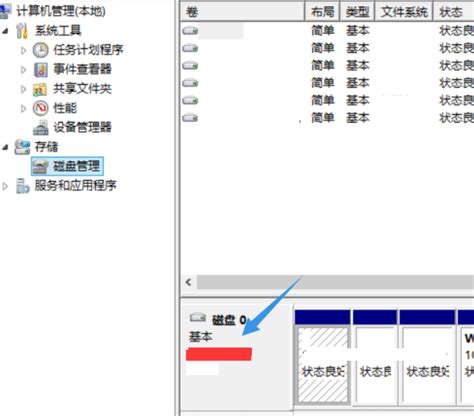 Windows 8系统下轻松实现硬盘高效分区技巧资讯攻略12-03
Windows 8系统下轻松实现硬盘高效分区技巧资讯攻略12-03 -
 如何对硬盘进行分区资讯攻略12-04
如何对硬盘进行分区资讯攻略12-04 -
 掌握冰点还原精灵,轻松实现一键系统还原设置资讯攻略11-21
掌握冰点还原精灵,轻松实现一键系统还原设置资讯攻略11-21 -
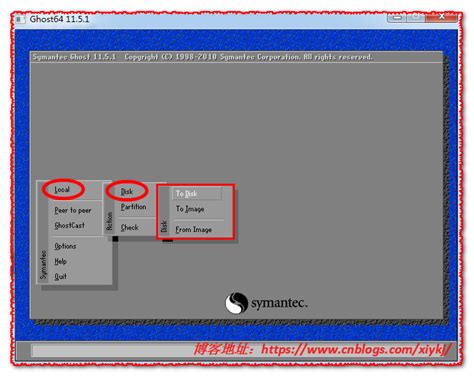 一键克隆硬盘,GHOST轻松搞定!资讯攻略11-03
一键克隆硬盘,GHOST轻松搞定!资讯攻略11-03 -
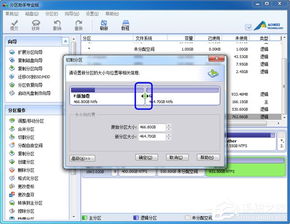 轻松掌握:移动硬盘分区全攻略与实用方法资讯攻略10-30
轻松掌握:移动硬盘分区全攻略与实用方法资讯攻略10-30 -
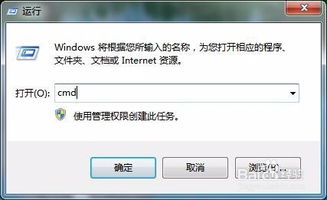 如何让U盘和移动硬盘使用固定盘符?资讯攻略12-03
如何让U盘和移动硬盘使用固定盘符?资讯攻略12-03